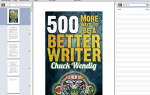У меня есть признание: я только недавно начал использовать Siri. До создания правильного безбумажного списка покупок с помощью Apple Reminders Siri была для меня новинкой. Теперь цифровой помощник — одна из самых полезных функций Apple
в моей жизни.
Отчасти это связано с переходом на новый iPhone 7 Plus и доступом к невероятно полезной функции громкой связи «Hey Siri»
Но это также потому, что списки покупок iCloud работают очень, очень хорошо. (И Siri получил большой импульс благодаря последней функции Siri Shortcuts в iOS 12.)
Не тратьте деньги на стороннее приложение — просто используйте бесплатные приложения Apple для iPhone и Mac.
Создание списка покупок
Создать список очень просто, и поскольку наши смартфоны, как правило, играют организационную роль в нашей жизни, мы пройдем через процесс на iPhone. Благодаря единой философии дизайна Apple
процесс практически идентичен на Mac или на сайте iCloud.
- Запустить Напоминания приложение и отобразить все ваши списки (нажмите на название открытого в данный момент списка, чтобы закрыть его).
- Предполагая, что у вас еще нет списка покупок, потяните вниз от списка, чтобы отобразить значок плюса «+».
- Нажмите на нее, выберите Список, Назовите его «Покупки», выберите цвет и нажмите Готово.
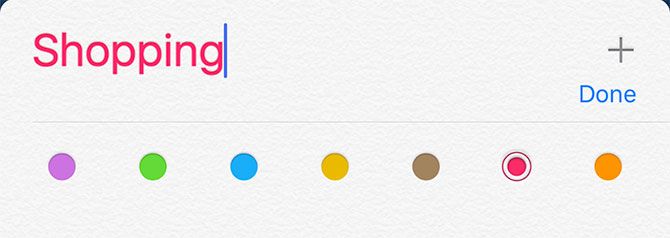
Вы также можете переименовать любой другой список, нажав один, нажав редактировать и называть это как угодно. Затем вы можете добавить вещи в свой список старомодным способом: нажмите на следующую пустую строку, введите что-нибудь, нажмите Enter, чтобы перейти к следующему элементу, повторите.
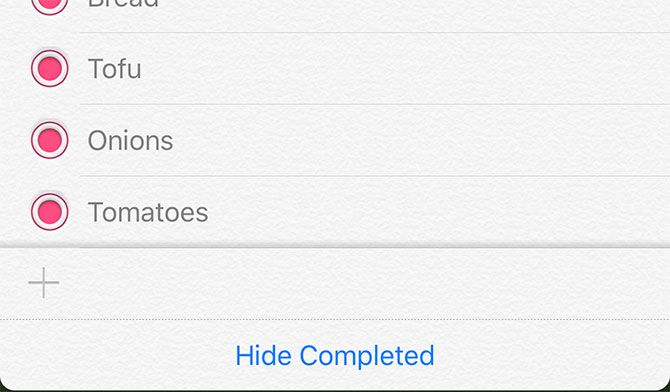
Также возможно Показать выполнено элементы в вашем списке, который отлично подходит для быстрого повторного добавления старых элементов. Если вы нажмете на элемент, вы можете нажать я кнопка, чтобы сделать другие вещи, такие как установить напоминания местоположения или получать оповещения в определенное время
, Вы также можете добавить заметки об элементе, если хотите, но это примерно так же, как приложение.
Используйте Siri, чтобы Добавить товары Просмотр списка
Вы можете добавить элементы в свой список, сказав помощнику Apple что-то вроде «Добавить хлеб в мой список покупок». Получите доступ к Siri, удерживая нажатой кнопку «Домой», или используйте эту функцию в полную силу с помощью команды «Hey Siri» без помощи рук. Это особенно полезно, если вы готовите или делаете что-то, что означает, что вы не можете нажать на свой телефон.
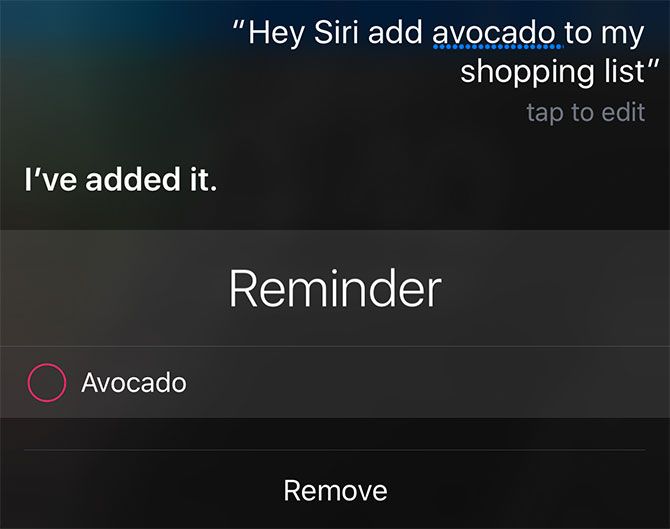
Возможно, вам придется настроить Эй Сири под Настройки> Сири во-первых, который адаптирует функцию к вашему конкретному голосу. Вы также должны говорить естественным образом при добавлении элементов. Нет необходимости делать паузу после произнесения «Эй, Сири», чтобы разбудить помощника — просто произнесите свое полное предложение. Эта функция работает только на iPhone 6s или новее.
Одним из ограничений добавления элементов в список с помощью Siri является невозможность добавления нескольких элементов одновременно. Если вы попросите Siri «добавить хлеб и вино в мой список покупок», то вы получите один пункт «хлеб и вино» — и, исходя из моих испытаний, такие инструкции, как «запятая» или «плюс», не имеют значения.
Siri также можно использовать для быстрого отображения ваших списков, просто попросив помощника «показать мой список покупок». Это устраняет необходимость прекращать действия и запускать приложение «Напоминания». К сожалению, Сири немного усердствует и начинает вслух читать весь список, пока вы не отметите пункты или не спросите что-нибудь еще.
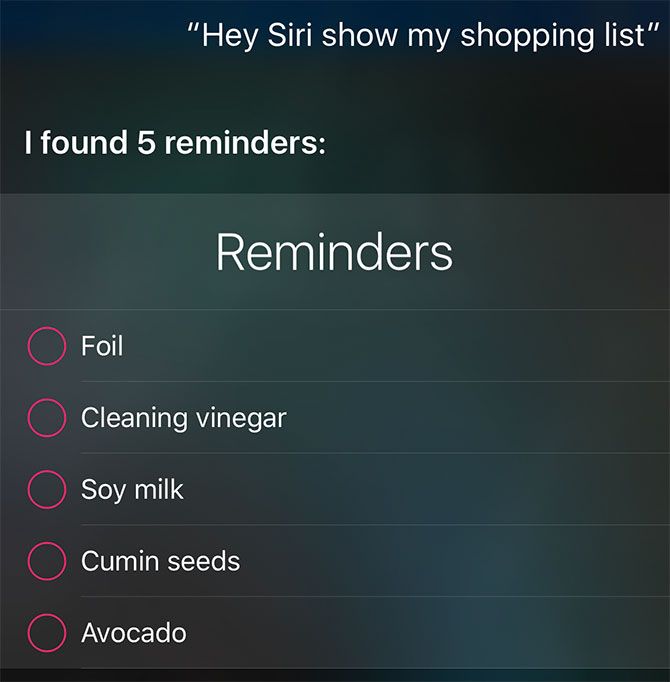
Вы можете использовать Siri для управления всеми видами списков, и это работает, потому что мы специально создали список «покупок» в приложении «Напоминания». Если вы предпочитаете вместо этого использовать термины «продуктовый» или «еда», создайте списки с этими названиями. Другие идеи включают «домашнее хозяйство» или «праздник» и даже названия магазинов, если вы часто посещаете одни и те же магазины.
Сделайте свой список совместным
Что делает эту функцию действительно полезной, так это то, что вы можете поделиться своими списками с другими людьми, которые могут добавлять элементы и отмечать их. Это, очевидно, работает лучше всего, если у всех пользователей есть iPhone, особенно в том, что касается продуктов. Чтобы поделиться своим списком с другими:
- запуск Напоминания и найдите свой список.
- Удар редактировать с последующим разделение.
- Использовать Добавить человека … кнопка для отправки по электронной почте (используйте электронные письма Apple ID для достижения наилучших результатов).
Любой, кого вы пригласите, получит приглашение на свое устройство, и, как только он будет принят, он сможет добавлять элементы и отмечать других как выполненные. Вы также можете отозвать доступ через редактировать панель, если вам когда-нибудь нужно.
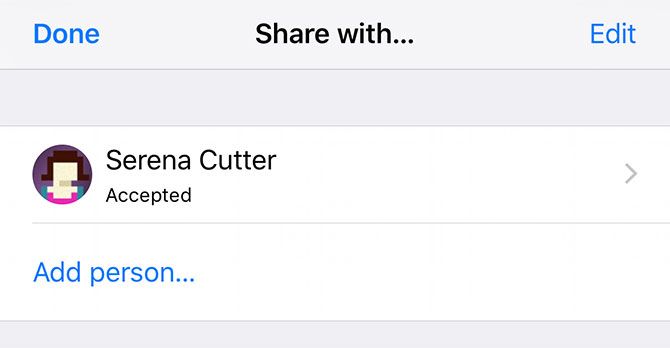
Когда другой человек вносит изменения в список, изменения будут отражены для всех других пользователей, работающих в сотрудничестве. Для мгновенных изменений, убедитесь, что вы включите От себя под Настройки> Напоминания> Аккаунты> Получить новые данные. Получить может быть проще на вашем аккумуляторе
, но ваши списки будут дольше синхронизироваться. Для предметов домашнего обихода, таких как продукты, это может вызвать проблемы.
Списки доступа на Mac и Windows
macOS также поставляется с приложением Reminders. При условии, что вы используете ту же учетную запись iCloud в Системные настройки> iCloud, Ваши списки будут синхронизироваться и здесь. Вы можете быстро добавлять элементы, печатая, как вы можете на iOS, или использовать новую интеграцию Siri с MacOS Sierra
сделать это своим голосом.
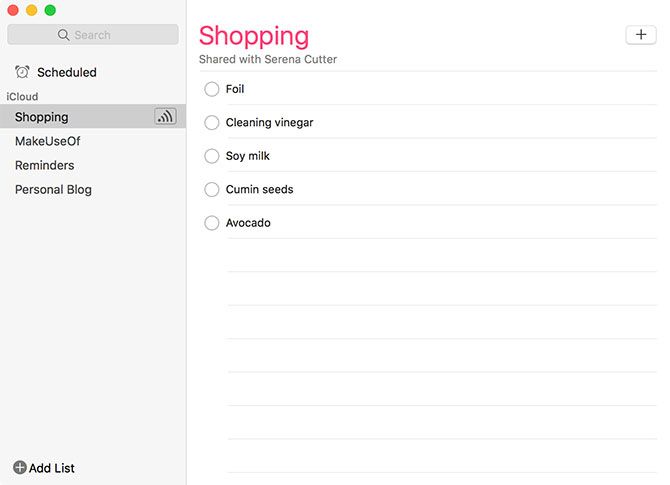
Пользователи Windows или Linux должны будут войти через iCloud.com, используя свой Apple ID, затем выбрать Напоминания просмотреть список. К сожалению, на этих платформах нет интеграции с настольными приложениями. Если вы, скорее всего, будете организовывать вещи с помощью своего iPhone, это не станет для вас нарушителем.
Лучший список покупок для пользователей iPhone
Собственное приложение Apple для напоминаний в сочетании с совместным использованием iCloud является лучшим решением для управления списками для пользователей iPhone. Глубокая интеграция с остальной частью ОС, доступ от Siri и возможность синхронизации с Mac и веб-клиентами создают удивительно надежный пакет.
Конечно, в App Store есть больше многофункциональных решений, таких как AnyList (Free), но основные функции не обязательно лучше, чем собственное бесплатное приложение Apple. Приложение, которое есть у каждого с iPhone, позволяет легко делиться. Если вы ищете такой же удобный рабочий процесс на вашем компьютере, узнайте, как реплицировать ярлыки Siri на вашем Mac.
Как вы управляете своим списком покупок? Ты используешь Сири вдвое меньше, чем должен? Дайте нам знать, что вы думаете в комментариях.
Изображение предоставлено: Larimage через Shutterstock.com